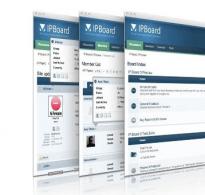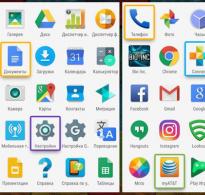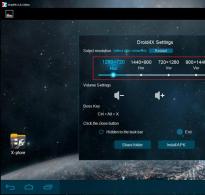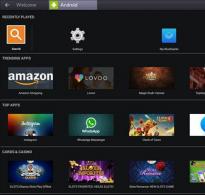Laden Sie die Android-Emulation auf den PC herunter. Beste Android-Emulatoren für Windows
Heutzutage ist die Technologie so weit fortgeschritten, dass es nicht mehr fantastisch erscheint, ein vollwertiges PC-Spiel auf Ihrem Taschengerät auszuführen. Aber jeder von euch möchte gerne in oder irgendwo spielen. Halten Sie das für unrealistisch? Aber nein! All dies ist jetzt möglich, dafür benötigen Sie lediglich ein stabiles und schnelles Internet...
Nun, ich denke, es lohnt sich, mit dem anzufangen, was wir haben 2 Wege. Fragen Sie sich zunächst: Brauchen Sie das alles? Ich warne Sie, Sie müssen basteln! Jetzt müssen Sie entscheiden, was Sie in Ihrer Tasche tragen möchten. Schon ein Kultklassiker oder ein modernes Heavy-Game?

Für die erste Methode wird eine spezielle Anwendung aufgerufen ExaGear , sowie der Spielevertrieb. Das ist alles! Nachfolgend erfahren Sie weitere Details zum Launch des Klassikers.
Bei der zweiten Methode ist nicht alles so klar. Lassen Sie mich gleich eine Reservierung vornehmen, der Kern der alternativen Methode ist das Streamen von Ihrem PC. Das heißt, Sie haben die volle Kontrolle über Ihren Computer, aber mit Android oder iOS Geräte. Dazu benötigen wir wiederum eine spezielle Anwendung - KinoConsole , und auch stabiles Internet sowohl am Ausgang als auch an der Rezeption. Beachte dies!
1) Einführung der guten alten Klassiker:

Es lohnt sich zu klären, um welchen Klassiker es sich handelt. Wir werden Schritt für Schritt starten und zum Beispiel: Might & Magic Heroes III, Sid Meiers Civilization III, Jünger II, Fallout 1/2 und viele andere.
Es gibt 2 Versionen dieser Anwendung – ExaGear-Strategien für die Einführung von Strategien sowie ExaGear-Rollenspiel– um RPG-Spiele auszuführen. Sie unterscheiden sich lediglich in der an spezielle Spiele angepassten Steuerung. In diesem Fall werden IOS-Geräte nicht mehr benötigt, weil Es gibt einfach keine Anwendung für das System! Schauen Sie sich die Systemanforderungen an und fahren Sie mit der Anleitung selbst fort:
System Anforderungen:
P.S. Prozessoren Intel, also x86 werden nicht unterstützt!
Anleitung zum Starten von Spielen über ExaGear:
1. Herunterladen ExaGear-Strategien oder ExaGear-Rollenspiel, je nach ausgewähltem Spiel, aus dem App Store Google.
2. Schließen Sie nach der Installation der Anwendung Ihr Smartphone an Ihren PC an und verschieben Sie die entpackte Spieleverteilung in den Ordner ExaGear(es liegt an der Wurzel).
3. Trennen Sie Ihr Telefon und starten Sie die Anwendung. Sie sollten automatisch die ausführbare .exe-Datei sehen. Klicken Sie darauf, wählen Sie die Steuerelemente aus und los!
1602 Anno: Erschaffung einer neuen Welt
Zeitalter der Imperien 1
Age of Empires 2: Das Zeitalter der Könige und der Eroberer
Zeitalter Japans
Zeitalter der Wunder
Agharta: Die hohle Erde
Amerzone: Das Erbe des Entdeckers
Arcanum: Of Steamworks & Magick Obscura
Baldurs Tor
Baldur's Gate 2: Schatten von Amn und Thron von Bhaal
Blood Omen: Legacy Of Kain
Caesar III
Carmageddon 2: Carpocalypse jetzt!
Civilization II: Test der Zeit
Clans
Command & Conquer: Alarmstufe Rot 2
Command & Conquer: Tiberian Sun & Firestorm
Kommandos: Hinter feindlichen Linien
Counter Strike 1.6
Kulturen: Die Entdeckung von Vinland
Kulturen 2: Die Tore von Asgard
Kulturen 3: Northland
Kulturen 4: 8. Weltwunder
Desperados: Tot oder lebendig gesucht
Deus Ex
Diablo Alpha
Diablo 2 Herr der Zerstörung
Jünger I: Heilige Länder
Göttliche Göttlichkeit: Geburt einer Legende
Dragonfire: Der Brunnen der Seelen
Ostfront II: Untergang des Reiches
Kaiser: Aufstieg des Reichs der Mitte
Feindlicher Befall
Extreme Taktiken
F-16 Mehrzweckjäger
Fallout 1.2
Fallout: Ein Post-Nuklear-Rollenspiel
Fallout-Taktiken
Fallout: Nevada
Fallout 2
Fallout 2-Restaurierungsprojekt
Vollgas
Jagged Alliance 2: Goldpaket
Half Life Day One
Halbwertszeit
Half-Life von GFOXSH
Helden der Macht und Magie
Helden der Macht und Magie 2
Helden der Macht und Magie 4
Hexplore
Ionenkanone mit hoher Umlaufbahn
Heimatwelt
Königreich unter Beschuss
Imperialismus II
Klageschwert
Löwenherz: Legacy of the Crusader
Herren des Reiches II
M.A.X.: Mechanisierter Angriff und Erkundung Gold
Majesty: The Fantasy Kingdom Sim
Master of Orion II: Schlacht bei Antares
Midtown-Wahnsinn
Macht und Magie VI,VII,VIII
NOX
Pyjama Sam
Panzergeneral 2
Pax Imperia: Bedeutende Domäne
Post
Quake I, Quake II
Railroad Tycoon 2
Aufstrebende Länder
Risiko 2
Planescape: Qual
Sam & Max: Auf die Straße gehen
Sanatorium
Savage Wheels
Septerra Core: Vermächtnis des Schöpfers
Schattenflare
Sid Meiers Alpha Centauri
Space Clash: Die letzte Grenze
Squad Battles: Vormarsch des Reiches
Star Wars: Rebellion
Sternen Schiff
Hochburg
Festung: Crusader Extreme
U-Boot-Titanen
Plötzlicher Schlag 3
Plötzlicher Schlag 4
Die Niemalsheit
Die Siedler IV
Thron der Dunkelheit
Totale Vernichtung
Totale Vernichtung: Königreiche und die Eisenpest
Verkehrsriese / Transportriese
Tropico
Unwirkliches Gold
Unwirkliches Turnier
WarCraft 2: Battle.net Edition
Warhammer 40000: Riten des Krieges
Zeus: Meister des Olymp
Allods: Siegel des Geheimnisses
Allods 2: Herr der Seelen
Pilot Brothers – Alles in Einem
Pilot Brothers 3D: Der Fall der Gartenschädlinge
Pilot Brothers: Der Fall eines Serienverrückten
Pilot Brothers: Olympische Spiele
Zlatogorje
Wie bekomme ich einen Nachbarn 1, 2 (Nachbarn aus der Hölle 1, 2)
Prinz: Legenden des Waldlandes
Morhuhn Jones und der letzte Hühnermarsch
Der Vorteil dieser Methode besteht darin, dass alles direkt in Ihren Händen verarbeitet wird. Das heißt, es kommt zu keinen Verzögerungen, auch Offline-Spielen ist möglich. Das Einzige, was es zu der Steuerung zu sagen gibt: Sie ist nicht sehr praktisch, man muss sich daran gewöhnen, aber ich denke, wenn man ein Fan von rundenbasierten Strategien ist, dann ist man ein ziemlich fleißiger und geduldiger Mensch, also Sie werde es schaffen. Es gibt auch Unterstützung für Online-Spiele, Mehrspieler funktioniert total!
Details zu Steuerungsmöglichkeiten, Fehlern und dem Emulator selbst finden Sie auf der Website 4pda.ru. Vielen Dank an die Website für die bereitgestellten Informationen, auf der Sie den Entwicklern Fragen stellen können. Die Autoren der Anwendungen sind Russen, also unterstützen Sie sie, indem Sie die Vollversion der Anwendung kaufen!
2) Starten Sie absolut jedes Spiel:
Hier hilft uns die Anwendung KinoConsole , mit dessen Hilfe wir von einem PC in unseren Taschen-„Eimer“ streamen. Diesmal ist die Methode für alle Plattformen geeignet, auch WindoFon-Besitzer kommen nicht zu kurz!
Sie müssen verstehen, dass Sie für ein gutes Spiel eine sehr stabile und schnelle Internetverbindung benötigen, mindestens etwa 10 MB/s. Wenn sich PC und Telefon im selben WLAN-Netzwerk befinden, funktioniert alles wie im Flug. Und um über große Entfernungen spielen zu können, benötigen Sie LTE! Diesmal sind keine Systemvoraussetzungen erforderlich, sondern lediglich ein Computer, auf dem die Spiele laufen.
Anleitung zum Starten von Spielen über KinoConsole:
1. Laden Sie die Anwendung für Ihr Gerät herunter: Android, iOS, Windows Phone.
2. Laden Sie einen speziellen Server für den PC herunter und installieren Sie ihn: KinoConsole_1_44.exe
3. Starten Sie den PC-Server und richten Sie ihn ein: Geben Sie ein Passwort für den Zugriff über Ihr Telefon ein, melden Sie sich bei Ihrem Google-Konto an, schalten Sie VR aus (damit Sie es mit Ihren Fingern steuern können).
4. Öffnen Sie die Anwendung auf Ihrem Smartphone. Wenn Sie sich im selben WLAN-Netzwerk befinden, wird der Computer sie automatisch finden. Wenn Sie weit weg sind, melden Sie sich in Ihrem Google-Konto an und öffnen Sie das Zusatzmenü in den Einstellungen. Klick es an "Verbunden mit..." und geben Sie Ihre externe IP-Adresse ein.
5. Nach dem Herstellen der Verbindung wird eine Liste der auf Ihrem Computer installierten Spiele angezeigt. Lassen Sie uns einen von ihnen starten.

Der Vorteil dieser Methode besteht darin, dass Sie alles starten und spielen können, was Sie möchten. Es gibt eine direkte Steuerung Ihres PCs, es gibt eine separate Anwendung von denselben Entwicklern, um Ihren Desktop direkt zu steuern. Durch die Kombination erhalten Sie ein leistungsstarkes Werkzeug.
P.S. Zur Steuerung emuliert das Programm Gamepad-Verbindungen, sodass die Steuerung auf dem Smartphone als Gamepad konfiguriert ist. Öffnen Sie dazu das Zusatzmenü und schauen Sie sich den entsprechenden Punkt zum Einrichten der Steuerung an. Sie können ein Menü mit Hotkeys und einigen Einstellungen auch öffnen, indem Sie mit drei Fingern gleichzeitig eine beliebige Stelle auf dem Bildschirm drücken.
Es gibt andere Analoga dieses Programms – Kainy ist eines davon. Die Verwaltung in diesem Programm ist bequemer, weil... Das Tastaturlayout auf dem Bildschirm wird konfiguriert, nicht das Gamepad. Das Funktionsprinzip ist genau das gleiche, die Bedienung ist jedoch schwieriger: Die Vorbereitung für den Anschluss dauert länger. Mit einer WiFI-Verbindung funktioniert alles sehr gut, aber bei der Arbeit über LTE ist alles viel schlechter als mit KinoConsole, deshalb habe ich diese Software als Grundlage genommen.
Zusammenfassend möchte ich sagen, dass sich mittlerweile Cloud-Dienste aktiv weiterentwickeln, die auch die Streaming-Funktion nutzen, allerdings nicht mehr vom PC aus. Hier wird es definitiv keine Einschränkungen geben, insbesondere an der Schwelle zum Netz der fünften Generation (5G). Sie wurden bereits angekündigt, wir müssen nur warten, bis sie Russland erreichen.
Sie müssen verstehen, dass beide Methoden unvollkommen sind. Fehler und Bugs sind möglich, ich habe Sie gewarnt, dass Sie daran herumbasteln müssen. Der Mobilfunkmarkt hat in den letzten 5 Jahren einen großen Sprung nach vorne gemacht und es tauchen bereits Prozessoren auf, die mit vollwertigen PC-Prozessoren mithalten können.

Es ist auch noch nicht klar, was sie für uns vorbereiten Rockstar Dieses Jahr bringen sie seit mehreren Jahren in Folge ständig neue Teile von Mobiltelefonen auf den Markt. Allerdings wurden bereits allerlei Portierungen vorgenommen, die einzigen, die noch übrig sind, sind und nicht jeder Prozessor kommt mit solchen Spielen zurecht. Wir warten also auf ein Smartphone, das in naher Zukunft leistungsfähiger ist als Ihr Taschenrechner!
Auf diese Weise haben wir unseren PC in unsere Tasche gesteckt.
Probieren Sie beide Methoden aus und schreiben Sie Ihre Eindrücke in die Kommentare!
MEmu ist einer der besten Emulatoren des Android-Betriebssystems, mit dem Sie alle Anwendungen und Spiele dieser mobilen Plattform direkt auf Ihrem Windows-Computer genießen können. Wer nun ein Programm testen oder einfach eines der vielen spannenden Spiele auf dem Google-Betriebssystem spielen möchte, muss nicht einmal ein echtes Gerät besitzen.
Dieser Emulator ist vollständig an Ihre Vorlieben und Bedürfnisse anpassbar. Zusätzlich zur Anpassung der Optionen des Android-Systems selbst gibt es zusätzliche Einstellungen, wie z. B. die Auswahl der Bildschirmauflösung (bis zum Vollbild), die Platzierung der Navigationsleiste (oben, unten, ausblenden), die Verwendung einer virtuellen Tastatur und den schnellen Zugriff auf Root Rechte usw. Es ist praktisch, dass sie separate Tasten zum Screenshot, Schütteln, Ändern der Bildschirmausrichtung, Löschen des Speichers und Anpassen der Lautstärke enthalten.
System Anforderungen:
1200-MHz-Prozessor oder schneller
RAM 256 MB oder mehr
Freier Festplattenspeicher ab 915 MB
32-Bit- oder 64-Bit-Architektur (x86 oder x64)
Betriebssystem Windows Vista / Windows 7 SP1 / Windows 8.1 / Windows 10
Details zum Torrent-Emulator Android – MEmu 3.0.8:
MEmu simuliert ein Tablet oder Smartphone auf dem großen Bildschirm eines Computers oder Laptops mit Windows. Nach der Installation und dem Start des Emulators wird der Desktop des Android-Betriebssystems auf dem Bildschirm angezeigt, in dem Sie vollständig arbeiten können. Auf dem System ist sofort ein Standardsatz an Anwendungen installiert – Play Market (Google Play), Browser, Dateimanager usw. In den Einstellungen können Sie die Sprache ändern, Google-Konten hinzufügen, um die Synchronisierung und Spielspeicherung zu nutzen, im Allgemeinen ist alles wie auf einem echten Mobilgerät und Sie können auch ganz einfach Screenshots von beliebigen Android-Programmen machen (es gibt eine Schaltfläche in das Panel).
Sie können neue Anwendungen entweder über Google Play (Sie benötigen ein Google-Konto) oder über eine APK-Datei installieren. Für die zweite Option gibt es eine spezielle Schaltfläche in der Taskleiste, oder Sie doppelklicken einfach auf die Datei selbst und das Programm erscheint auf dem Bildschirm des virtuellen Geräts.
Wenn Sie die Anwendung getestet haben und sie auf Ihrem realen Gerät haben möchten, dann bietet MEmu hierfür eine schnelle Übertragung über eine spezielle Schaltfläche in derselben Taskleiste: Verbinden Sie Ihr Smartphone oder Tablet über ein USB-Kabel mit dem PC und warten Sie auf die Installation .
Es ist auch erwähnenswert, dass Sie mit dem Emulator eine „mechanische“ PC-Tastatur mit bestimmten Aktionen auf einem virtuellen Gerät verknüpfen können: Verwendung des AWDS-Crosspads, eines Aufnahmecursors, eines Schwerkraftsensors usw. zur Steuerung, was die Steuerung erheblich vereinfacht das Gameplay, insbesondere bei Shootern.
Im Allgemeinen ist MEmu in jeder Hinsicht ein wirklich praktischer Android-Emulator, der es Ihnen ermöglicht, alle Vorteile und Fähigkeiten dieses Betriebssystems auf einem normalen PC voll auszuschöpfen.
Programmfunktionen:
· Mit dem Programm können Sie Anwendungen, die für Android-Telefone und -Tablets entwickelt wurden, auf einem Computer oder Laptop ausführen, während das emulierte Gerät in Spielen eine schnellere Leistung erbringt als aktuelle Modelle von Flaggschiff-Smartphones und -Tablets. Dieser Indikator hängt natürlich direkt von der Leistung Ihres PCs oder Laptops ab.
·Der Benutzer kann die Parameter des emulierten Geräts in den Emulatoreinstellungen festlegen. Sie können beispielsweise die Anzahl der Kerne des emulierten Prozessors, die Bildschirmauflösung in Pixel, die Menge des verfügbaren RAM, die Marke, die Modelltelefonnummer und die IMEI des Geräts festlegen Mobilgerät sowie Root-Unterstützung.
·MEmu ähnelt in vielerlei Hinsicht dem beliebten Android-Emulator BlueStacks, übertrifft diesen jedoch in der Leistung und kann die Webcam als Android-Gerätekamera verwenden.
· Ansonsten wiederholt sich die Arbeit mit dem Emulator vollständig mit einem Android-Tablet, einschließlich der Einstellungen von Android selbst.
·Das Umschalten zwischen ausgewählten Tastaturlayouts erfolgt durch Drücken der Tasten Strg+Leertaste (Strg+Leertaste). Bitte beachten Sie, dass es zu Konflikten mit dem Programm Punto Switcher kommen kann. Daher ist es besser, es vor dem Start des Emulators zu deaktivieren.
· Zu den Nachteilen im Vergleich zu BlueStacks gehört, dass APK-Dateien nicht durch einfaches Ziehen auf das Fenster des laufenden MEmy-Programms installiert werden können (Drag-and-Drop-Technologie). Dies ist jedoch nicht kritisch, da das Programm standardmäßig die APK-Dateizuordnungen festlegt, die in MEmu installiert werden sollen.
·Alle notwendigen Anwendungen und Spiele können über den Google Play Store heruntergeladen und die Ergebnisse mit Ihrem Mobilgerät synchronisiert werden. Es ist möglich, Programme mithilfe von Installern (Apk-Dateien) zu installieren. Jetzt müssen Sie sich keine Sorgen mehr machen, dass nicht genügend Systemressourcen vorhanden sind oder dass Spiele langsamer werden. Es wird empfohlen, die Grafikkartentreiber zu aktualisieren. Wenn der Computer über zwei Grafikkarten verfügt, konfigurieren Sie ihn so, dass beim Starten des MEmu-Emulators auf eine davon umgeschaltet wird, um Fehler zu vermeiden.
·MEmu ermöglicht Ihnen die Verwendung freigegebener Ordner für Musik, Videos, Fotos und Downloads. Sie können GPS-Daten direkt auf der Karte simulieren – all dies ist in den Emulatoreinstellungen verfügbar, die über den entsprechenden Button in der Seitenleiste aufgerufen werden. Dort können Sie in den Emulatoreinstellungen die gewünschte Bildschirmauflösung auswählen, RAM und die Anzahl der Prozessorkerne auswählen, sich einen beliebigen Herstellernamen für Ihr virtuelles Tablet ausdenken – es wird an Programme übertragen, die den Markennamen benötigen (Samsung, Sony). , iPhone oder andere)
·Das virtuelle Gerät ist bereits gerootet, der Superuser ist installiert, falls jemand ihn benötigt. Die Steuerung kann mit einer Maus, einer Tastatur oder sogar einem Joystick erfolgen. Der Standardzoom ist F2/F3 oder mit dem Mausrad bei gedrückter Strg-Taste.
·Darüber hinaus ist es mit Hilfe des MEmu – Multiple Instance Manager möglich, mehrere unabhängige virtuelle Android-Geräte mit eigenen Einstellungen und Konten zu erstellen, für jedes davon einen eigenen Hersteller anzugeben und sogar unterschiedliche IMEIs zu generieren.
·Einfache und zugängliche mehrsprachige Benutzeroberfläche, russische Sprache ist vorhanden, ukrainische und russische Lokalisierungen werden präsentiert, wie bei Android-Geräten.
Was ist neu in MEmu 3.0.8:
·Behebung des Problems, dass MEMU gelegentlich startet und keine Reaktion erfolgt
·Fügen Sie Unterstützung zum Anpassen der Skillshot-Distanz in MOBA-Spielen wie RealmofValor/PentaStorm hinzu. Beheben Sie das Problem, dass MEMU gelegentlich startet und keine Antwort gibt
·Beheben Sie das Problem eines inkompatiblen Geräts in Google Play
·Beheben Sie das Problem, dass in Android 5.1 keine Verbindung zum Google-Server hergestellt werden konnte
Beheben Sie das Problem des unveränderlichen Gerätemodells
Behebung des Problems mit der Boss-Tasteneinstellung
·Verbessern Sie die Videowiedergabe in Wechat und WhatsApp
Fügen Sie Unterstützung zum Anpassen der Skillshot-Distanz in MOBA-Spielen wie RealmofValor/PentaStorm/ hinzu.
Unter den beliebten Android-OS-Emulatoren sticht Koplayer deutlich hervor. Es nimmt wenig Platz ein und überrascht mit seiner Geschwindigkeit auch auf einem schwachen Computer. Mit diesem Programm können Sie viele virtuelle Kopien erstellen und mehrere Konten gleichzeitig in Ihren Lieblingsspielen verwenden.
Im Allgemeinen ähnelt dieses Programm anderen Vertretern von Android-Simulatoren. In Koplayer können Sie Ihre Tastatur und Maus so anpassen, dass sie die Touch-Steuerung vollständig simulieren, was der Hauptvorteil ist. Es ist auch gut, weil es für alte und neue PCs optimiert ist.
Der Hauptnachteil ist der geschlossene Quellcode und das Fehlen einer portablen Version. Für normale Benutzer sind diese Nachteile nicht kritisch.
Koplayer ist eine großartige Lösung für alle, die einen übersichtlichen Android-Emulator ohne Add-Ons oder Skins benötigen. In puncto Funktionalität steht es seinen Gegenstücken in nichts nach und übertrifft sie teilweise sogar. Es gibt eine Funktion zum Installieren von Anwendungen sowohl vom offiziellen Play Market als auch einfach aus einer Apk-Datei. In beiden Fällen müssen Sie Ihr Google-Konto verknüpfen. Zu den Standardfunktionen gehören:
- Fenstergrößen einstellen;
- Interaktion mit Sensoren wie Beschleunigungsmesser und GPS;
- Steuerung durch Drücken von Tastatur- und Maustasten;
- Einstellungen für verschiedene Spiele speichern.
Die integrierte Bildschirmaufnahmefunktion macht die Verwendung von Drittanbieterprogrammen zur Aufnahme des Gameplays überflüssig. Das resultierende Video wird im AVI-Format gespeichert.
Emulatorschnittstelle
Alle notwendigen Optionen befinden sich in einer Reihe auf der linken Seite des Bildschirms. Rechts davon befinden sich die Steuertasten. Der Lautstärkeschalter sowie der Vollbildmodus befinden sich ganz unten im Panel.
Insgesamt gibt es 7 Hauptfunktionen:
- Zuweisen von Aktionen zu Hotkeys;
- Positionswechsel von horizontal nach vertikal;
- Bildschirmfoto;
- Freigegebener Ordner für den Computer und den Emulator;
- Schalten Sie die Webcam ein.
- Ortseinstellungen;
- Nehmen Sie Videos vom Monitorbildschirm auf;
- Installation der Apk-Datei.
Auf Wunsch kann das Panel so konfiguriert werden, dass es nur sichtbar ist, wenn man mit der Maus darüber fährt.
Koplayer-Systemanforderungen
Für die Ausführung des Programms benötigen Sie Komponenten der mittleren Preisklasse oder höher.
- Prozessor mit einer Taktfrequenz von 2000 Mh, zum Beispiel AMD Opteron-175 Denmark oder Intel Pentium E2200;
- Mehr als 2 GB freier Festplattenspeicher;
- Arbeitsspeicher (RAM) von mindestens 2048 MB für Win 7,8.1,10. Für Win XP SP3 mindestens 1024 MB;
- Eine Grafikkarte mit mindestens 512 MB Videospeicher;
- Betriebssystem Windows XP SP3,7,8.1,10
- Videobeschleunigerunterstützung für OpenGL 2.0 ist erforderlich;
Wenn Ihr Prozessor Virtualisierungstechnologie unterstützt, läuft Koplayer viel schneller.
Leistung
Die Entwickler behaupten, dass der Koplayer-Emulator aufgrund der geringen Systemlast und der maximalen Nutzung der Computerressourcen produktiver ist als andere Emulatoren. Die Startzeit beträgt durchschnittlich 15 Sekunden, während das Laden anderer Emulatoren mindestens 30 Sekunden dauert. Die meisten anspruchsvollen Spiele laufen mit stabilen 60 Bildern pro Sekunde.
Inwiefern ist es der Konkurrenz unterlegen?
Leider haben alle Versionen von Koplayer einige wesentliche Nachteile:
- Es gibt keine Möglichkeit, auf Russisch zu wechseln;
- Fehlender Mehrfenstermodus;
- Geöffnete Anwendungen werden oben nicht in Registerkarten gruppiert;
- Außerdem funktioniert der Emulator nicht mit einigen Spielen (Despicable Me, Pot Farm – Grass Roots).
Anleitung: Wie installiere ich den Koplayer-Emulator auf Ihrem PC?
Die Installation des Programms wird selbst einem unerfahrenen PC-Benutzer keine Schwierigkeiten bereiten und sehr wenig Zeit in Anspruch nehmen.
Laden Sie die KoPlayer-Installationsdatei herunter und führen Sie sie aus. Führen Sie das Installationsprogramm aus, weisen Sie ein paar GB Festplattenspeicher zum Speichern der Emulatordateien zu und warten Sie, bis der Download abgeschlossen ist. Anschließend werden Sie aufgefordert, eine Video-Rendering-Methode auszuwählen. Die Entwickler empfehlen das allererste auf der Liste, da es eine bessere Leistung aufweist.
Im folgenden Video erfahren Sie mehr über Koplayer und seine Funktionen.
Es zeigt eine Schritt-für-Schritt-Installationsanleitung und einen Überblick über alle Funktionen des Emulators. Der Autor demonstriert die Leistungsfähigkeit des Programms am Beispiel des Spiels DC Legends.
Wichtig! Wenn Sie in den Einstellungen die Prozessorleistung erhöhen, laufen die meisten Anwendungen schneller.
Funktionen des Programms
Trotz aller bestehenden Mängel gibt es einige nützliche Funktionen, die Sie nicht in allen Android-Emulatoren finden.
- Erstellen zusätzlicher Kopien des Programms, um mehrere Konten gleichzeitig zu verwenden;
- Praktischer Desktop und Ordner zum Sortieren heruntergeladener Programme;
- Integrierter Anwendungsspeicher;
- Umfangreiche Leistungseinstellungen;
- Integrierte Superuser-Rechte (Root).
Dank seiner beeindruckenden Funktionalität und hohen Geschwindigkeit kann Koplayer ernsthaft mit Emulatoren wie oder konkurrieren. Wenn Ihnen das Vorhandensein der russischen Sprache und der Mehrfenstermodus nicht besonders wichtig sind, ist dieses Programm die beste Lösung.
Android-Betriebssystem-Emulatorprogramme für Computer mit Unterstützung für die russische Sprache sind sehr beliebte Softwareprodukte nicht nur für diejenigen, die gerne mobile Spiele spielen, sondern auch für eine Vielzahl von Entwicklern, die geschriebene Anwendungen testen. Wenn man bedenkt, dass mittlerweile jeder moderne Mensch in seinem Leben aktiv Android-basierte Mobilgeräte nutzt, ermöglichen Ihnen Emulatoren nicht nur die Ausführung von Spieleanwendungen, sondern auch die vollständige Nutzung der installierten Software mit weiterer Synchronisierung mit den Hauptgeräten.
Nach der Installation des Android-Emulators für PC unter Windows können Sie sogar die erforderlichen Anwendungen von Google Play nutzen. Während des Installationsvorgangs stattet der Emulator Ihr Betriebssystem mit den erforderlichen Treibern und Dateien aus, die den ordnungsgemäßen Betrieb gewährleisten. Nach Abschluss der Installation bietet Ihnen das Programm die Möglichkeit, weitere Einstellungen für die weitere Arbeit entsprechend Ihren Anforderungen vorzunehmen. Sie können beispielsweise die Qualität des Bildes auswählen, das an Sie gesendet wird, die Menge Ihrer Computerressourcen festlegen, die zugewiesen werden, und so weiter. Sobald Sie die Installation und Konfiguration der Software abgeschlossen haben, können Sie daher mit der vollständigen Nutzung von Android-Anwendungen auf Ihrem Computer fortfahren.
Auf einem PC/Laptop mit dem Windows-Betriebssystem können Sie Android OS für mobile Geräte auf verschiedene Arten ausführen. Einige von ihnen erfordern jedoch komplexe Anfangseinstellungen, andere unterscheiden sich in der Funktionalität und wieder andere in der Leistung. Ein Android-Emulator kann aus verschiedenen Gründen auf dem Windows-Betriebssystem laufen. Normalerweise möchten normale Benutzer jedoch sehen, wie Software für mobile Geräte funktioniert, und Entwickler führen Emulatoren auf PCs aus, um ihre Anwendungen zu testen. Es gibt eine dritte Kategorie von Benutzern – begeisterte Gamer. Diese führen Emulatoren auf Computern aus, um interessante Spiele für Smartphones und Tablets zu spielen.
Wenn Sie ein neugieriger Benutzer oder ein erfahrener Spieler sind, laden Sie den Android-Emulator für das Betriebssystem Windows herunter. Wir werden Ihnen in diesem Artikel erklären und anschaulich demonstrieren, wie Sie mobile Anwendungen auf verschiedene Arten starten. Produkte für mobile Geräte werden nicht nur mit Programmen zur Emulation des Android-Betriebssystems auf Computern eingeführt. Sie können beispielsweise das Android-Betriebssystem auf einem PC installieren, es im Chrome-Browser von Google oder von einer Flash-Karte ausführen.
Nox App Player
Unsere Benutzer haben den Nox App Player positiv bewertet und ihn als das beste Programm zur Emulation von Android unter Windows bezeichnet. Nach umfangreichen Tests kamen wir zu den gleichen Schlussfolgerungen und empfehlen jedem, diesen Emulator zu verwenden. Wir sind uns sogar sicher, dass Sie dabei stehen bleiben und keine anderen Emulationsprogramme installieren oder testen wollen, außer für neugierige Benutzer, die sich immer eine eigene Meinung bilden möchten. Das Nox App Player-Emulationsprogramm ist mit allen neuen Windows-Versionen kompatibel und wir haben es in den „Top Ten“ getestet und auf einem normalen, nicht dem leistungsstärksten Laptop-Computer installiert.
Der Emulator ist einfach zu installieren und startet in etwa zwei Minuten. Nach dem Start sehen Sie den Ladebildschirm des Android-Betriebssystems, auf dem ein mobiler Browser und ein Dateimanager vorinstalliert sind. Das Emulationsprogramm selbst unterstützt die russische Sprache nicht, Sie können sie jedoch im Betriebssystem selbst aktivieren. Dies geschieht auf die gleiche Weise wie auf Ihrem Mobilgerät.

Beim ersten Start wird möglicherweise eine ungewöhnliche Bildschirmauflösung angezeigt. Dabei handelt es sich jedoch um Grundeinstellungen für Tablets, die durch bequemere und vertrautere Einstellungen geändert werden können. Klicken Sie dazu auf das Zahnrad, rufen Sie die Einstellungen auf und stellen Sie Ihre Bildschirmparameter ein. Auf derselben Registerkarte können Sie Leistungsparameter ändern (standardmäßig sind sie auf niedrige Werte eingestellt). Vorausschauend: Diese Einstellungen müssen nicht geändert werden, da das Emulationsprogramm auch bei so geringer Leistung einwandfrei funktioniert.

Der Nox App Player-Emulator wird auf die gleiche Weise gesteuert wie auf jedem mobilen Gerät mit Android-Betriebssystem. Getippt wird über eine Bildschirmtastatur, Ton und eine Kamera, sofern vorhanden, funktioniert wie auf einem Smartphone, außerdem gibt es einen Application Store, in dem man verschiedenste Anwendungen und Spielzeuge finden und installieren kann.
Die rechte Seite des Emulationsprogrammfensters kann ohne Qualitätsverlust in voller Größe geöffnet werden. Hier finden Sie alle Symbole, mit denen Sie Aktionen ausführen können, zum Beispiel:
- Installieren Sie verschiedene mobile Anwendungen, die in einem speziellen Ordner gespeichert sind.
- Ändern Sie Ihren Standort manuell.
- Dateien hochladen und exportieren (auf die übliche Weise oder durch „Ziehen“ auf das Programmfenster).
- Machen Sie verschiedene Screenshots (Screenshots).
- Starten Sie mehrere Emulationsprogrammfenster gleichzeitig.
- Und wir haben nur die wichtigsten Aktionen aufgelistet.
Wenn Ihr Nox App Player-Emulationsprogramm nicht startet, überprüfen Sie zunächst, ob der Prozessor die Hardware-Virtualisierungstechnologie unterstützt, und nehmen Sie zweitens die richtigen Einstellungen im BIOS vor. Und wenn dies beim Starten des Emulators nicht hilft, benennen Sie Ihren Namen und Ihr Verzeichnis um, indem Sie die Buchstaben des englischen Alphabets eingeben.